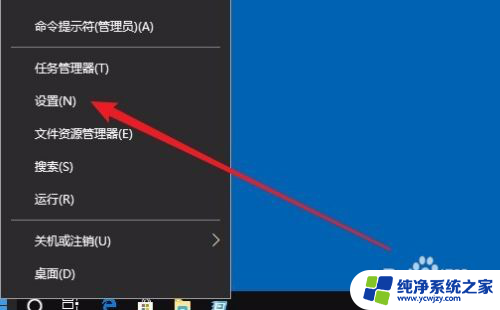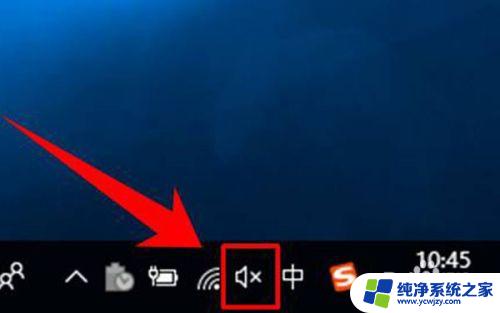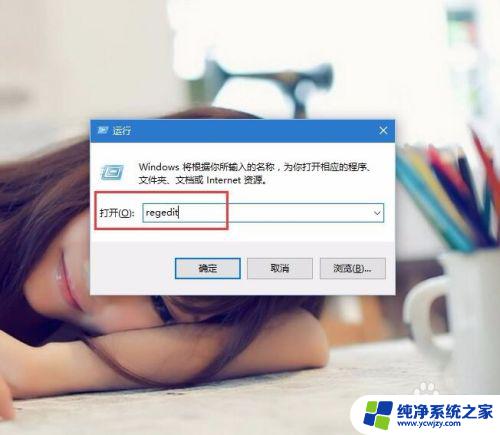如何把耳机音量调大 Win10耳机音量调节方法
更新时间:2024-03-15 14:07:59作者:yang
在Win10系统中,调节耳机音量是一件非常简单的事情,只需要点击系统托盘中的音量图标,然后调节音量滑块即可轻松地调整耳机的音量。还可以通过在设置中找到音频设备选项,进一步调节耳机的音量和其他音频设置。无论是在听音乐、看视频或者进行语音通话时,都可以根据个人需求轻松调整耳机音量,享受更加舒适的音频体验。Win10系统为用户提供了便捷的操作方式,让调节耳机音量变得更加简单和直观。
具体步骤:
1.首先我们打开电脑右下角的喇叭图标。

2.在展开的图形中,拖动滑块调节声音的大小,向右是调大。

3.另外我们还可以通过音频的方式调节耳机音量的大小,首选打开控制面板。

4.点击硬件和声音。
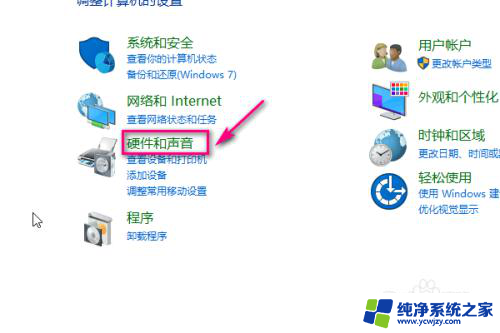
5.在打开的界面中点击管理音频设备。
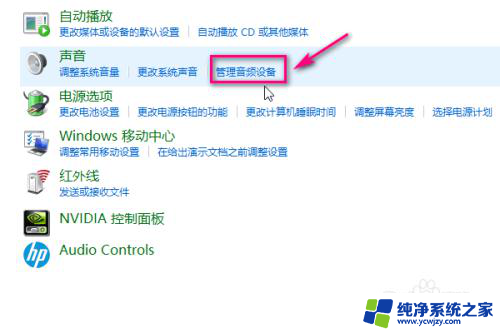
6.在音频界面,选中耳机。
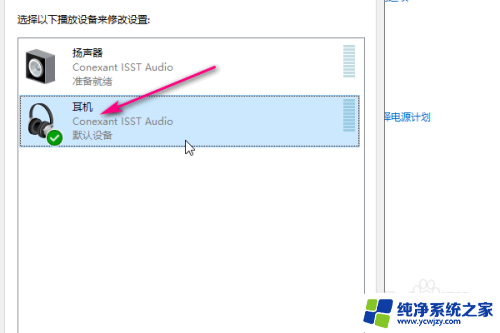
7.然后点击右下角的属性。
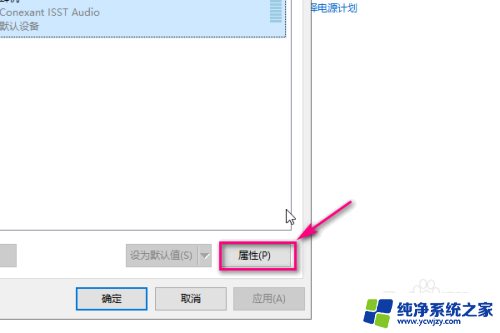
8.在属性菜单中点击级别。
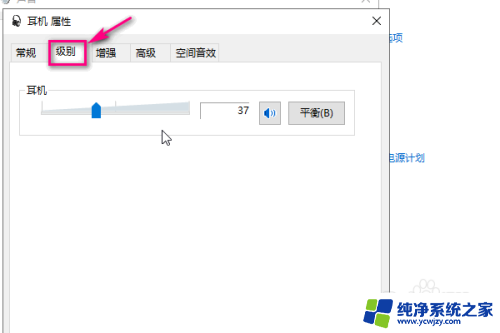
9.通过滑动滑块来调节耳机音量的大小,向右是调大,最后点击确定即可。

以上是如何增大耳机音量的全部内容,如果您遇到此问题,可以按照小编的方法进行解决,希望能对大家有所帮助。